Os problemas do aDirectX no Windows 10 são a dor comum para uma infinidade de usuários que residem no mundo dos jogos.
Um desses erros afeta muitos usuários que desejam jogar alguns títulos antigos e antigos. Supostamente, eles continuam vendo o ”Este aplicativo requer DirectX versão 8.1 ou superior para ser executado' pronto.
Isso basicamente significa que, embora você tenha o DirectX 11 ou 12 instalado, ele simplesmente não funcionará para aplicativos mais antigos. Para ajudá-lo a resolver esse problema peculiar e bastante complexo, fornecemos algumas soluções a seguir. Se você ficar preso a esse erro sempre que iniciar o jogo, verifique a lista abaixo.
Como corrigir o erro ”Este aplicativo requer Directx versão 8.1 ou superior 'no Windows 10
- Instale o DirectX Runtime junho de 2010
- Execute o aplicativo em modo de compatibilidade
- Reinstale o programa problemático
- Habilitar DirectPlay
Solução 1 - Instale o DirectX Runtime junho de 2010
Por alguma razão peculiar, os jogos ou aplicativos mais antigos que dependem do DirectX precisam de versões mais antigas do DirectX para serem executados. Agora, embora você tenha certeza de que tem o DirectX 11 ou 12 instalado, nosso palpite é que você precisará obter e instalar uma versão mais antiga do DirectX e resolver os problemas.
Por falar nisso, a maioria dos jogos vem com o pacote de instalação do DirectX correspondente e redistribuíveis adicionais. Por outro lado, se você não conseguir localizá-los na pasta de instalação do jogo, eles podem ser facilmente encontrados online e baixados.
Você pode baixar o instalador DirectX Runtime aqui.
Solução 2 - execute o aplicativo em modo de compatibilidade
Já que estamos lidando com jogos mais antigos jogados no Windows 10, vamos tentar usar o modo de compatibilidade para superar esse problema. Problemas de compatibilidade são bastante frequentes com títulos de jogos mais antigos, como GTA Vice City ou I.G.I.-2: Covert Strike jogado na plataforma Windows 10.
Para isso, recomendamos que você experimente e execute estes jogos em seus sistemas Windows recomendados, respectivamente. Em primeiro lugar, informe sobre as versões do sistema com suporte nos requisitos do sistema de jogos / aplicativos e prossiga com as etapas abaixo.
- Clique com o botão direito em atalho da área de trabalho do aplicativo e aberto Propriedades.
- Abra o Compatibilidade aba.
- Verifica a "Execute este programa em modo de compatibilidade para”Caixa.
- No menu suspenso, selecione Windows XP ou Windows 7.
- Agora, verifique o ”Execute este programa como administrador”Caixa.
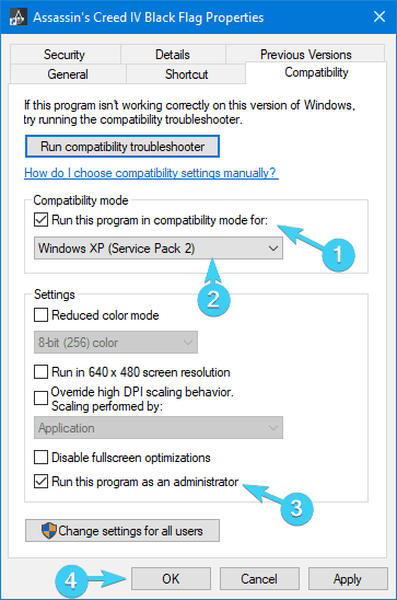
- Salve as alterações e execute o aplicativo.
Por outro lado, se você ainda receber a mensagem de erro "Este aplicativo requer Directx versão 8.1 ou superior para ser executado", certifique-se de continuar com as etapas abaixo.
- LEIA TAMBÉM: Como corrigir bugs do Age of Mythology Extended Edition no Windows 10
Solução 3 - Reinstale o programa problemático
Alguns usuários conseguiram resolver o problema simplesmente reinstalando o aplicativo (na maioria das vezes, jogo). Problemas de integração também são bastante comuns, novamente, especialmente com títulos de jogos mais antigos. Portanto, sem mais delongas, siga as etapas abaixo para desinstalar o jogo problemático e instalá-lo novamente:
- Na barra de Pesquisa do Windows, digite Ao controle e aberto Painel de controle.
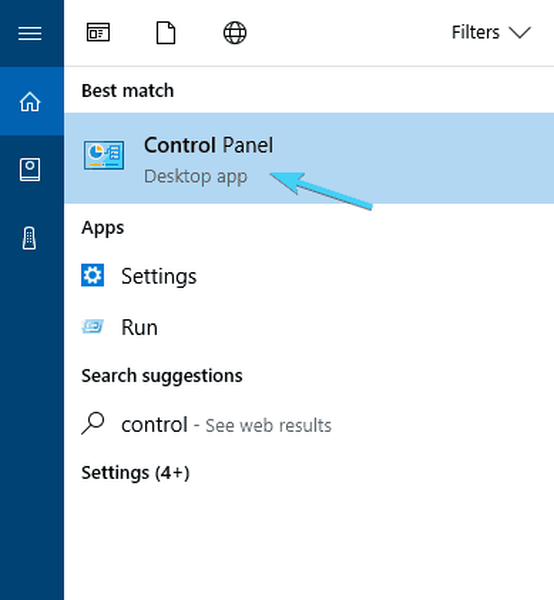
- Selecione Vista de categoria.
- Clique em Desinstalar um programa.
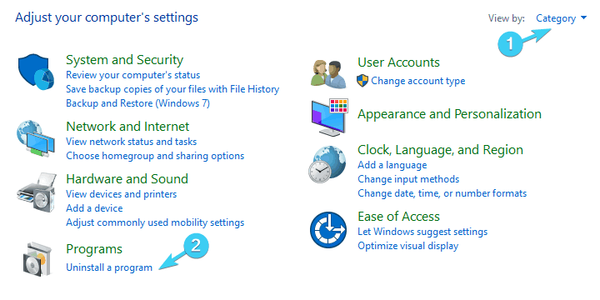
- Clique com o botão direito no programa problemático e Desinstalar.
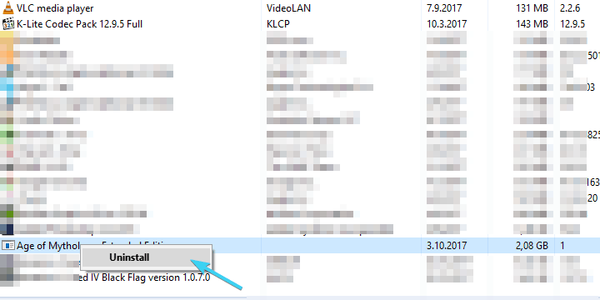
- Reinicie o seu PC.
- Clique com o botão direito no arquivo do instalador (Setup.exe, na maioria das vezes) e aberto Propriedades.
- Selecione Compatibilidade aba.
- Verifica a "Execute este programa em modo de compatibilidade para”Caixa.
- No menu suspenso, selecione Windows XP ou Windows 7.
- Agora, verifique o ”Execute este programa como administrador”Caixa.
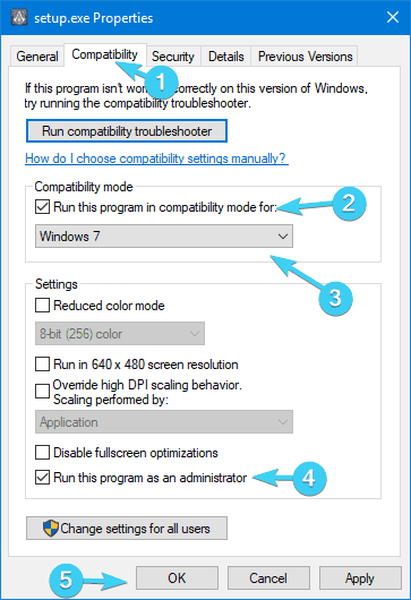
- Confirme as alterações e execute o instalador.
Além disso, se você é um usuário Steam, você pode fazê-lo dentro do cliente, pois tem uma melhor taxa de sucesso.
Solução 4 - Habilite DirectPlay
DirectPlay é um componente legado que foi excluído de algumas iterações mais recentes do Windows. Mas, como já determinamos que esse problema afeta os jogos mais antigos, é seguro dizer que é vital habilitar essa opção. Siga as etapas abaixo para ativar o DirectPlay e, com sorte, resolver esse problema:
- Na barra de Pesquisa do Windows, digite Vire o Windows e aberto Liga ou desliga características das janelas.

- Role para baixo até seu alcance Componentes Legados.
- Expanda Componentes Legados e verifique o ”DirectPlay”Caixa.
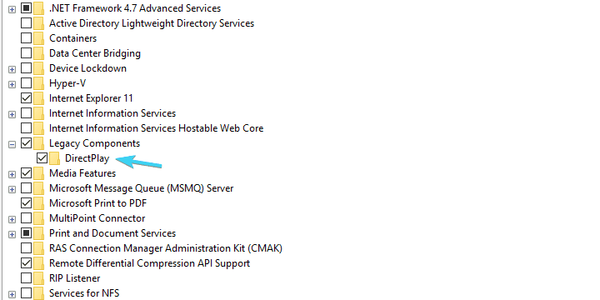
- Clique em OK para confirmar as alterações e tente iniciar o aplicativo novamente.
Com DirectPlay habilitado, você deve ser capaz de rodar todos os jogos da última década sem quaisquer problemas.
Isso deve concluí-lo. Sinta-se à vontade para compartilhar suas dúvidas, sugestões ou soluções alternativas conosco. Você pode fazer facilmente na seção de comentários abaixo.
HISTÓRIAS RELACIONADAS QUE VOCÊ DEVE VERIFICAR:
- Como corrigir o "DirectX encontrou um erro irrecuperável" no Windows
- Como corrigir o erro "d3dx9 43.dll está faltando" no Windows 10
- Correção: erro dxgmms.sys do Windows 10
- windows 10 fix
 Friendoffriends
Friendoffriends



